- Deel 1. Hoe iPad en iPhone Agenda draadloos te synchroniseren met iCloud
- Deel 2. Hoe iPhone- en iPad-agenda's te synchroniseren met Google-agenda's
- Deel 3. Agenda synchroniseren op iPhone en iPad met iTunes
- Deel 4. Agenda synchroniseren op iPhone en iPad met Finder
- Deel 5. Hoe iPhone- en iPad-gegevens te synchroniseren met FoneTrans voor iOS
- Deel 6. Veelgestelde vragen over het synchroniseren van iPad- en iPhone-agenda's
Synchroniseer iPhone- en iPad-agenda met gerenommeerde oplossingen
 Posted by Lisa Ou / 17 maart 2021 09:00
Posted by Lisa Ou / 17 maart 2021 09:00 Het feilloos en stressvrij synchroniseren van mijn iPhone- en iPad-agenda's is een taak waar veel gebruikers naar op zoek zijn. Misschien gebruikt u meerdere apparaten, bijvoorbeeld iPhone en iPad, en wilt u dezelfde agenda-afspraken op verschillende apparaten bekijken en openen. Door deze procedure te volgen, kunt u conflicten en verwarring voorkomen door naar de ene kalender te kijken en niet naar de andere. Dergelijke problemen kunnen je agenda in de war brengen, zoals vertragingen, gemiste afspraken, enzovoort. Deze situaties zijn verschrikkelijk, vooral als je belangrijke zaken hebt die je niet mag missen in je agenda. Deze claim geldt vooral voor professionele en educatieve doeleinden.
Wat je reden ook is, het is het beste om te leren hoe je je iPhone-agenda kunt synchroniseren met je iPad-agenda. Op die manier kunt u het foutloos en zo snel mogelijk doen. Blijf daarmee doorgaan tot het einde en ontdek de beste manier om agenda's tussen uw apparaten te synchroniseren en gegevens over te dragen met de beste beschikbare tool en methode.
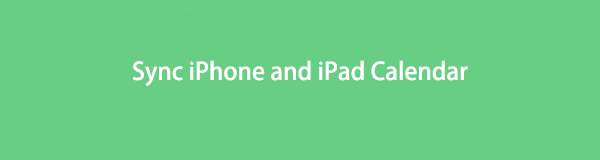

Gidslijst
- Deel 1. Hoe iPad en iPhone Agenda draadloos te synchroniseren met iCloud
- Deel 2. Hoe iPhone- en iPad-agenda's te synchroniseren met Google-agenda's
- Deel 3. Agenda synchroniseren op iPhone en iPad met iTunes
- Deel 4. Agenda synchroniseren op iPhone en iPad met Finder
- Deel 5. Hoe iPhone- en iPad-gegevens te synchroniseren met FoneTrans voor iOS
- Deel 6. Veelgestelde vragen over het synchroniseren van iPad- en iPhone-agenda's
Met FoneTrans voor iOS geniet u van de vrijheid om uw gegevens van de iPhone naar de computer over te brengen. Je kunt niet alleen iPhone-tekstberichten overbrengen naar de computer, maar ook foto's, video's en contacten kunnen eenvoudig naar de pc worden verplaatst.
- Draag foto's, video's, contacten, WhatsApp en meer gegevens met gemak over.
- Bekijk een voorbeeld van gegevens voordat u de gegevens overdraagt
- iPhone, iPad en iPod touch zijn beschikbaar.
Deel 1. Hoe iPad en iPhone Agenda draadloos te synchroniseren met iCloud
Voor Apple-apparaten is de meest toegankelijke en handige manier om gegevens, agenda, foto's, video's, enz. Te synchroniseren via iCloud. Zoals u wellicht weet, is iCloud een cloudopslag- en computerservice die voornamelijk bedoeld is voor Apple-apparaten. Door hetzelfde iCloud-account te gebruiken en alle gegevens in te stellen, kunnen alle gebruikers de toegang correct en dienovereenkomstig synchroniseren. daarom, om hun iCloud-gegevens bekijken op elk Apple-apparaat dat ze willen en nodig hebben.
Stappen voor het synchroniseren van agenda's tussen iPhone en iPad met iCloud:
Stap 1Ga om te beginnen naar iCloud op de Instellingen app op zowel je iPhone als iPad.
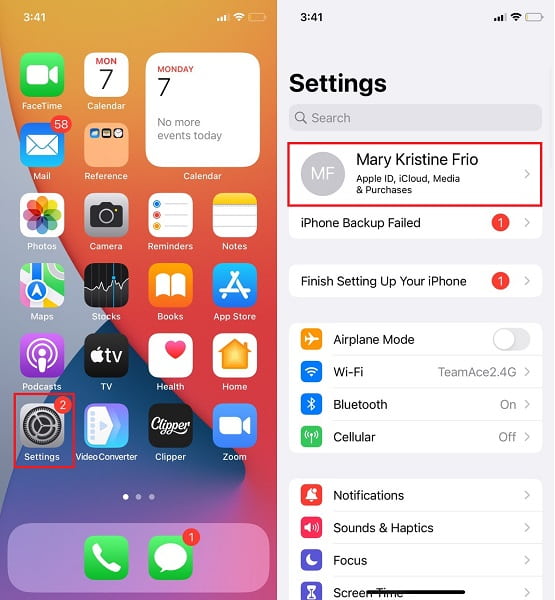
Stap 2Navigeer ten slotte door de Kalenders optie onder iCloud instellingen en schakel deze in. Doe dit voor zowel je iPhone als iPad.
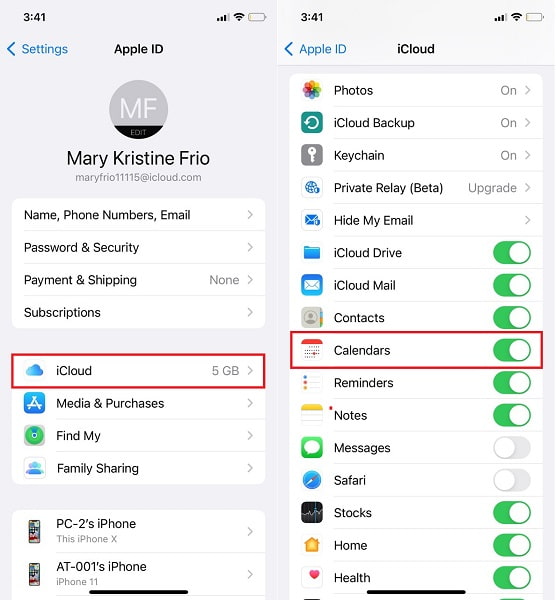
Stap 3Het belangrijkste is dat uw apparaten verbonden zijn met een stabiele internetverbinding en wachten terwijl iCloud de iPhone-naar-iPad-agenda synchroniseert.
Verder zijn veel gebruikers ook geïnteresseerd om te leren hoe ze iPhone- en iPad-agenda's kunnen synchroniseren zonder iCloud. Dat is de reden waarom dit bericht zorgvuldig alle effectieve en handige manieren heeft samengesteld om agenda's tussen een iPhone en iPad te synchroniseren zonder iCloud te gebruiken.
Met FoneTrans voor iOS geniet u van de vrijheid om uw gegevens van de iPhone naar de computer over te brengen. Je kunt niet alleen iPhone-tekstberichten overbrengen naar de computer, maar ook foto's, video's en contacten kunnen eenvoudig naar de pc worden verplaatst.
- Draag foto's, video's, contacten, WhatsApp en meer gegevens met gemak over.
- Bekijk een voorbeeld van gegevens voordat u de gegevens overdraagt
- iPhone, iPad en iPod touch zijn beschikbaar.
Deel 2. Hoe iPhone- en iPad-agenda's te synchroniseren met Google-agenda's
Google Agenda is beschikbaar voor iPhone- en iPad-agendaservices die worden aangeboden door Google. Met deze kalender kunt u afspraken maken en bewerken en deze synchroniseren tussen apparaten. U kunt uw Google Agenda-evenementen en planning synchroniseren met de lokale Agenda-app van uw iPhone en iPad voor een meer samenhangende en geïntegreerde kalenderweergave-ervaring.
Stappen voor het synchroniseren van de agenda tussen iPhone en iPad met Google Agenda:
Stap 1Ga eerst naar de Instellingen app en ga naar Agenda op je iPhone. Tik vanaf daar op accounts, Selecteer dan Accounts toevoegen.
Stap 2Selecteer ten tweede Kopen Google Reviews uit de lijst en voer vervolgens uw Google-account in met uw Gmail adres en wachtwoord. Schakel vervolgens de Agenda optie en andere gegevens die u wilt synchroniseren. Kraan Bespaar.
Stap 3Ten derde, ga naar de Agenda app op je iPhone en tik vervolgens op Kalenders vanaf de onderkant van uw scherm. Met deze stap kunt u alle agenda's zien die toegankelijk zijn op uw apparaat, inclusief uw Google Agenda.
Stap 4Selecteer ten slotte Google-agendaen tik vervolgens op Klaar . Het enige dat u nu hoeft te doen, is hetzelfde proces herhalen op uw iPad.
En zo kunt u Google Agenda's gebruiken om iPhone-agenda's met iPad te synchroniseren. De duur van deze methode is echter afhankelijk van de snelheid van uw internetverbinding. Daarom kan het synchronisatieproces enige tijd en veel langer duren dan u zou willen. Als alternatief kunt u ook agenda's synchroniseren tussen iPhones en iPads via computers en USB's.
Deel 3. Agenda synchroniseren op iPhone en iPad met iTunes
U kunt iTunes gebruiken om uw probleem op te lossen op computers met Windows, macOS Catalina of eerdere versies. Voor computers is iTunes een beschikbare gegevensbeheerder. Met een gratis app kun je gegevens overzetten en agenda's synchroniseren van de ene iPhone naar de andere of naar een iPad. Om deze methode te laten werken, moet u eerst iTunes configureren. iTunes synchroniseert dus automatisch gegevens met de andere Apple-apparaten die u op uw computer aansluit.
Stappen voor het synchroniseren van iPad-agenda met iPhone via iTunes:
Stap 1Open eerst iTunes op uw computer en sluit uw iPhone erop aan. Klik meteen op de naam van je iPhone in het menu.
Stap 2Klik op Info en vink vervolgens . aan Agenda synchroniseren Met van de contacten en agenda's synchroniseren selectie. Kies vervolgens of je wilt synchroniseren Alle kalenders or Alleen geselecteerde agenda's.
Stap 3Ten derde, als u voor het laatste kiest, klikt u in het vervolgkeuzemenu op de naam van de agenda-app die u wilt synchroniseren. Verder kunt u ook specifieke datums uitsluiten van het synchronisatieproces door te klikken op Niet ouder synchroniseren danen voer vervolgens de datum in die u wilt uitsluiten.
Stap 4Werp ten slotte uw iPhone uit uw computer en sluit vervolgens uw iPad erop aan. Het iTunes-programma synchroniseert automatisch de agenda terwijl u deze configureert om uw iPad op uw computer aan te sluiten.
Als alternatief is iTunes mogelijk niet beschikbaar als u een Mac gebruikt met latere versies van macOS. Gebruik in plaats daarvan de huidige Apple-gegevensbeheerder, Finder.
Met FoneTrans voor iOS geniet u van de vrijheid om uw gegevens van de iPhone naar de computer over te brengen. Je kunt niet alleen iPhone-tekstberichten overbrengen naar de computer, maar ook foto's, video's en contacten kunnen eenvoudig naar de pc worden verplaatst.
- Draag foto's, video's, contacten, WhatsApp en meer gegevens met gemak over.
- Bekijk een voorbeeld van gegevens voordat u de gegevens overdraagt
- iPhone, iPad en iPod touch zijn beschikbaar.
Deel 4. Agenda synchroniseren op iPhone en iPad met Finder
Finder is een computertoepassing voor alle Macintosh-apparaten waarmee u uw Mac, iOS-apparaten, iCloud en andere opslagapparaten kunt bekijken, beheren en ordenen. Finder is de standaardmanager met gebruikersinterface waarmee u vrij en snel gegevens kunt overdragen of synchroniseren. Daarmee is dit inderdaad een toegankelijke en handige oplossing voor u.
Stappen voor het synchroniseren van agenda's op iPhone en iPad met Finder:
Stap 1Sluit je iPhone aan en ga vervolgens naar de Finder van je Mac op een Mac. Klik vanaf daar op uw iPhone.
Stap 2Klik vervolgens op Info klikt vervolgens op de Agenda's synchroniseren met optie. Merk op dat u kunt selecteren: Alle kalenders of geselecteerde kalenders terwijl u synchroniseert. Selecteer de agenda's die u wilt synchroniseren als u voor de laatste optie kiest.
Stap 3Klik bovendien op Synchroniseer geen gebeurtenissen ouder dan – dan de datum die u wilt uitsluiten als die er is. Deze stap is zo dat je alleen kunt synchroniseren wat je nodig hebt en verder niets.
Stap 4Koppel daarna uw iPhone los van uw Mac en vervang deze door uw iPad. Om de gesynchroniseerde agenda's van uw iPhone naar uw iPad te synchroniseren, voert u hetzelfde proces uit.
Deze methode is de manier waarop u agenda-iPhone en iPad kunt synchroniseren met Finder. Stel dat u naast uw agenda ook gegevens wilt synchroniseren of overdragen. In dat geval is er een makkelijkere, betere en efficiëntere manier om dat te doen.
Deel 5. Hoe iPhone- en iPad-gegevens te synchroniseren met FoneTrans voor iOS
Een efficiënte overdrachtstool die beschikbaar is op zowel Mac als Windows voor alle iOS-gegevens is: FoneTrans voor iOS. Met deze tool kun je inderdaad foto's overbrengen, video's, contacten, berichten, documenten, WhatsApp en meer zonder uw gegevens voor of na het proces te wissen. Het beste van deze tool is dat u gegevens selectief of in één keer kunt overbrengen met een uitstekend efficiëntieniveau.
FoneTrans voor iOS is een directe methode voor het overbrengen van gegevens tussen iOS, iPadOS en computers, wat het proces enorm versnelt. Bovendien zijn uw gegevens zeer veilig en beveiligd met deze tool, zodat u zich nooit zorgen hoeft te maken.
Met FoneTrans voor iOS geniet u van de vrijheid om uw gegevens van de iPhone naar de computer over te brengen. Je kunt niet alleen iPhone-tekstberichten overbrengen naar de computer, maar ook foto's, video's en contacten kunnen eenvoudig naar de pc worden verplaatst.
- Draag foto's, video's, contacten, WhatsApp en meer gegevens met gemak over.
- Bekijk een voorbeeld van gegevens voordat u de gegevens overdraagt
- iPhone, iPad en iPod touch zijn beschikbaar.
Stappen voor het synchroniseren van iPhone- en iPad-gegevens met FoneTrans voor iOS:
Stap 1Om te beginnen, downloaden en installeren FoneTrans voor iOS op uw Mac of Windows-computer. U moet ook de USB-kabel gebruiken om uw iPad en iPhone tegelijkertijd op uw computer aan te sluiten.

Stap 2Start ondertussen het programma en selecteer uw iPhone of iPad. Welke de gegevens bevat die u wilt overdragen.
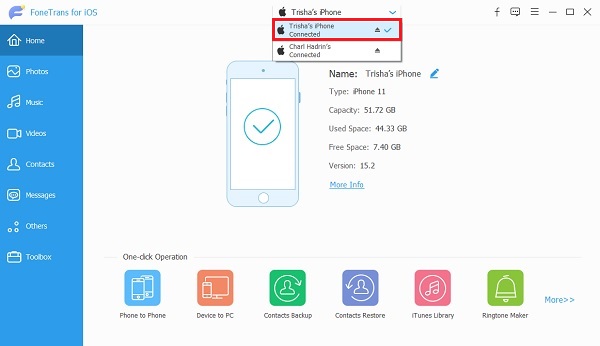
Stap 3Daarna het type gegevens dat u wilt overdragen. Foto's, Muziek, Video's, Contacten, Berichten en Overig (Boeken, Opmerkingen, Kalenders, Safari en oproepen) behoren tot de beschikbare gegevens in het zijbalkmenu. Selecteer kort alle gegevens die u wilt overdragen.
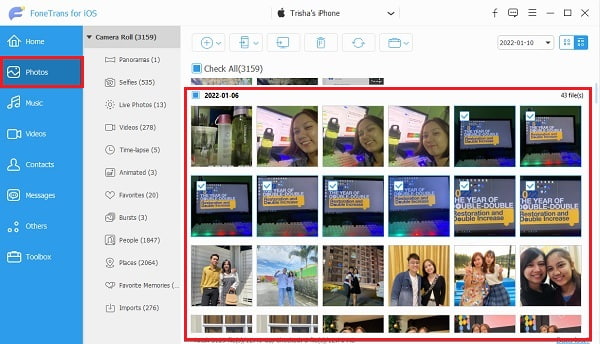
Stap 4Klik ten slotte op Exporteren pictogram, selecteer het doelapparaat en stel de doelmap in.
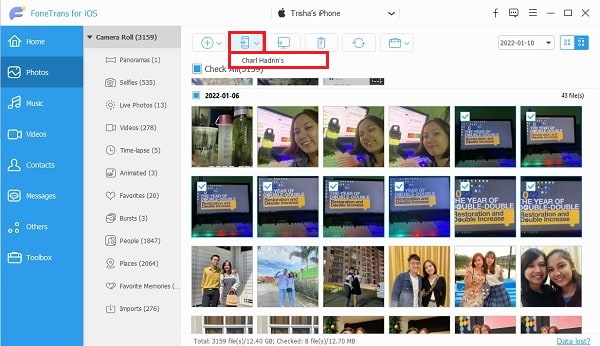
Deel 6. Veelgestelde vragen over het synchroniseren van iPad- en iPhone-agenda's
Met FoneTrans voor iOS geniet u van de vrijheid om uw gegevens van de iPhone naar de computer over te brengen. Je kunt niet alleen iPhone-tekstberichten overbrengen naar de computer, maar ook foto's, video's en contacten kunnen eenvoudig naar de pc worden verplaatst.
- Draag foto's, video's, contacten, WhatsApp en meer gegevens met gemak over.
- Bekijk een voorbeeld van gegevens voordat u de gegevens overdraagt
- iPhone, iPad en iPod touch zijn beschikbaar.
Waarom synchroniseren mijn iPad- en iPhone-agenda's niet?
De datum en tijd van uw iPhone en iPad komen niet overeen. Misschien hebben uw apparaten een onjuiste of andere tijd en datum. Zorg ervoor dat u ze hetzelfde instelt om fouten bij het synchroniseren van agenda's tussen hen te voorkomen.
Hoe ruim ik mijn iPhone- of iPad-agenda op?
Het opschonen van een agenda op een iPhone of iPad kan via de Agenda-app zelf. Open hiervoor de app Agenda en tik vervolgens op 'Agenda's' onder aan je scherm. Tik vervolgens op de optie Meer info naast de agenda die je wilt verwijderen. Tik ten slotte op Agenda verwijderen om deze van uw apparaat te verwijderen.
Waarom synchroniseert mijn gedeelde iCloud-agenda niet?
Een volledige iCloud-opslag kan de reden zijn waarom iCloud de agenda of andere gegevens niet synchroniseert, of misschien zijn uw apparaten niet verbonden met een internetverbinding. Tegelijkertijd is het synchronisatieproces nog steeds aan de gang. Probeer deze factoren te controleren als tijd en datum er niet voor zorgen dat de iPad- en iPhone-agenda niet worden gesynchroniseerd.
Conclusie
Dat concludeert dit bericht over hoe u uw iPhone- en iPad-agenda's effectief en efficiënt kunt synchroniseren. Dit bericht geeft je verschillende oplossingen voor deze kwestie, waar je uit kunt kiezen. Bovenal, FoneTrans voor iOS is de meest aanbevolen oplossing omdat u hiermee meer kunt synchroniseren of overzetten dan alleen uw agenda. Het rechtstreeks overbrengen van gegevens tussen 2 apparaten is ongetwijfeld voordelig omdat het u tijd en moeite bespaart.
Bovenal is het uw doel om nooit een evenement of afspraak in uw planning te missen. En u kunt uw tijdbeheer verbeteren en monitoring effectiever plannen door dezelfde kalender op uw iPhone of iPad te bekijken. Na het lezen van dit bericht, moet je de meest geschikte manier leren om een iPad-agenda met iPhone te synchroniseren.
Met FoneTrans voor iOS geniet u van de vrijheid om uw gegevens van de iPhone naar de computer over te brengen. Je kunt niet alleen iPhone-tekstberichten overbrengen naar de computer, maar ook foto's, video's en contacten kunnen eenvoudig naar de pc worden verplaatst.
- Draag foto's, video's, contacten, WhatsApp en meer gegevens met gemak over.
- Bekijk een voorbeeld van gegevens voordat u de gegevens overdraagt
- iPhone, iPad en iPod touch zijn beschikbaar.
